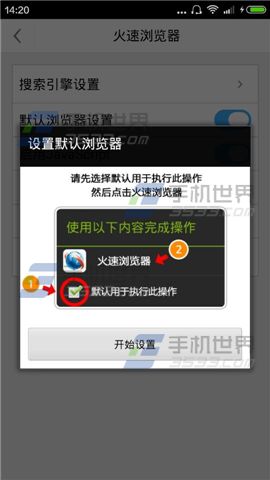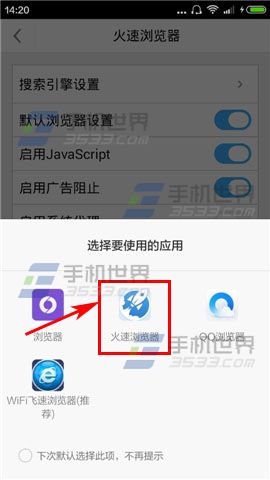火速浏览器如何设置为默认浏览器
发布时间:2015-10-21 来源:查字典编辑
摘要:火速浏览器如何设置为默认浏览器?小伙伴们在用浏览器的时候应该都是用自己另外下载的吧?有时候系统默认的是手机本身的浏览器的,那么怎么设置为默认...
火速浏览器如何设置为默认浏览器?小伙伴们在用浏览器的时候应该都是用自己另外下载的吧?有时候系统默认的是手机本身的浏览器的,那么怎么设置为默认为浏览器呢?现在小编就教小伙伴们火速浏览器如何设置为默认浏览器。

1)点击打开【火速浏览器】点击下方中间的【三横】;(如下图)
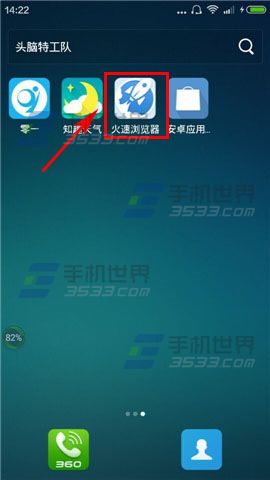
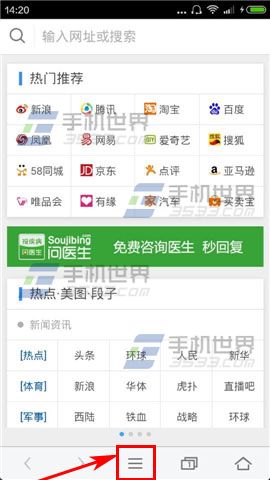
2)点击右下方的【设置】然后点击下方的【默认浏览器器设置】;(如下图)
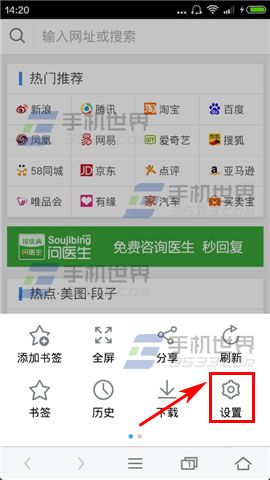
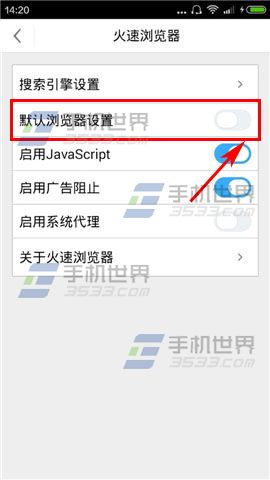
3)点击下方的【开始设置】然后点击右边的【火速浏览器】即可。(如下图)